Thường xuyên hơn không, giống như hầu hết người dùng PC ngoài kia, tôi cũng sử dụng công cụ tích hợp trong Windows để tạo thư mục nén (nén). Công cụ tích hợp rất hữu ích cho các tệp và thư mục nhỏ, đặc biệt nếu bạn không muốn tạo tệp zip được bảo vệ bằng mật khẩu.
Như bạn đã biết, người ta có thể dễ dàng tạo thư mục nén hoặc nén trong Windows 10 và các phiên bản trước bằng cách nhấp chuột phải vào tệp, nhấp vào tùy chọn Gửi đến, sau đó nhấp vào thư mục Nén (nén). Tùy chọn thư mục Nén (nén) xuất hiện bất cứ khi nào bạn nhấp chuột phải vào tệp hoặc thư mục và sau đó nhấp vào Gửi đến menu.
Vào một ngày khác, trong khi cố gắng tạo một thư mục đã nén mới, tôi nhận thấy rằng thư mục Nén (đã nén) bị thiếu trong menu Gửi đến trên PC Windows 10 của tôi. May mắn thay, tôi biết cách khôi phục tùy chọn thư mục Nén (nén) bị thiếu trở lại menu Gửi đến và không phải tìm kiếm trên web để tìm giải pháp.

Tùy chọn thư mục nén (nén) bị thiếu trong menu Gửi đến trong Windows 10/8/7
Nếu thư mục Nén (đã nén) bị thiếu trong menu Gửi đến của Windows 10, Windows 8 / 8.1 hoặc Windows 7, bạn có thể thử một trong các giải pháp sau để khôi phục tùy chọn thư mục Nén (đã nén) trở lại menu Gửi đến giảm bớt.
Phương pháp 1 trên 2
Đây là cách dễ nhất để nhanh chóng thêm lối tắt thư mục được nén (nén) trở lại menu Gửi đến trong Windows 10.
Bước 1: Nhấn đồng thời các phím Windows và R để mở hộp lệnh Run. Trong hộp lệnh Run, nhập lệnh sau rồi nhấn phím Enter.
% systemdrive% \ Users \ Mặc định \ AppData \ Roaming \ Microsoft \ Windows \ SendTo
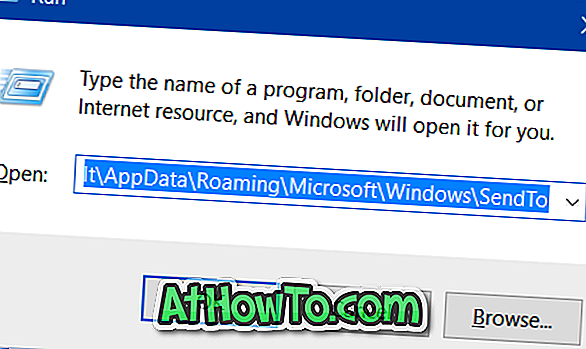
Bước 2: Sao chép thư mục Nén (Đã nén).
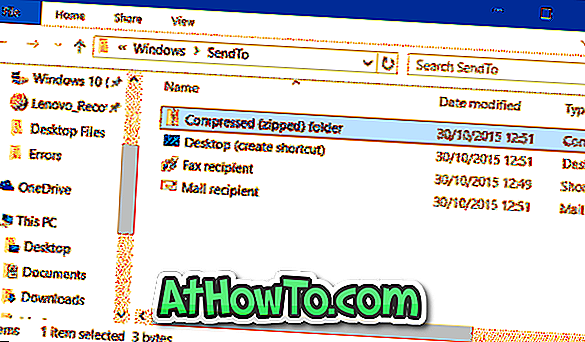
Bước 3: Mở hộp lệnh Run một lần nữa bằng phím nóng Windows + R
Bước 4: Gõ, Shell: sendto, rồi nhấn phím Enter để mở thư mục Gửi đến.
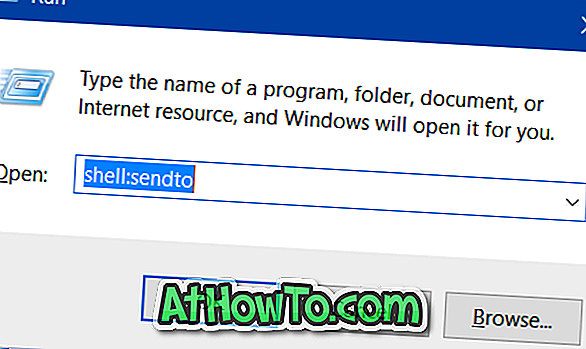
Bước 5: Dán thư mục đã nén (Đã nén) đã sao chép trước đó. Đó là nó!
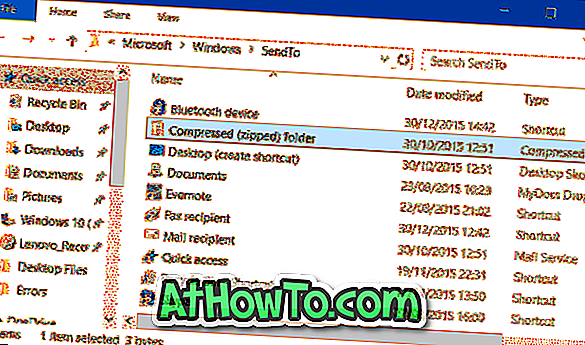
Phương pháp 2 trên 2
Nếu phương pháp trên không hoạt động, bạn có thể tải xuống thủ công phím tắt thư mục được nén (nén) và sau đó đặt nó vào thư mục Gửi đến. Đây là cách để làm cho nó xảy ra.
Bước 1: Nhấn vào đây để tải tập tin nén.zip. Giải nén tập tin zip vào phím tắt thư mục nén (nén).
Bước 2: Mở hộp lệnh Run bằng cách nhấn đồng thời các phím Windows và R, nhập Shell: sendto trong trường và sau đó nhấn phím Enter để mở Gửi đến thư mục.
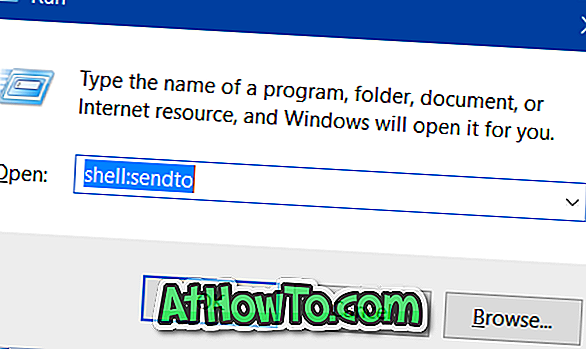
Bước 3: Di chuyển phím tắt thư mục Nén (nén) vừa tải xuống vào thư mục Gửi đến. Đó là nó!
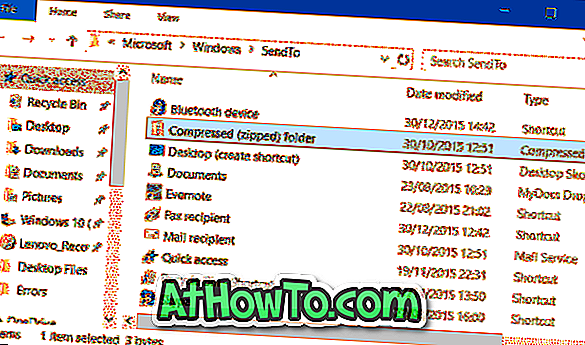
Phím tắt thư mục được nén (đã nén) sẽ xuất hiện trong menu Gửi đến.













